Gmail es uno de los servicios de Google más utilizados. Millones y millones de personas cuenta con una cuenta de correo electrónico de Google y es que además de ser gratuita, ofrece bastante espacio de almacenamiento y cuenta con un montón de funciones interesantes. Además, es posible acceder a nuestro correo desde cualquier ordenador a través de su versión web o bien desde la app en nuestro móvil. Sin embargo, puede que después de abrir nuestra cuenta de correo en un ordenador, nos dejemos la sesión iniciada y otra persona que lo use después tenga acceso a nuestro correo. Pero por suerte, es posible cerrar sesión en nuestra cuenta de Gmail de forma remota.
Cuando compartimos el ordenador de casa con nuestros familiares o compañeros de piso, usamos el ordenador de un ciber o el ordenador del trabajo lo pueden usar otros compañeros, tenemos el riesgo de dejarnos abierta la sesión de nuestra cuenta de correo de Gmail. Si es así, puede suceder que otras personas puedan tener acceso a nuestros mensajes o incluso se puedan hacer pasar por nosotros.
Por lo tanto, siempre debemos tener cuidado y cerrar sesión antes de cerrar el navegador, ya que de lo contrario, nuestra cuenta estará en riesgo de caer en manos de otras personas. De todas formas, si nos damos cuenta de que nos hemos dejado la sesión abierta en un PC, hay manera de cerrarla de forma remota para que nadie pueda entrar en ella.
Cerrar sesión en Gmail desde otro dispositivo
Puedes cerrar sesión desde el correo electrónico en otros dispositivos si consultas la actividad e inicio de sesión de tu cuenta. Ten en cuenta que abrirás la cuenta de Google y no específicamente Gmail. Y también se debe tener claro que el proceso en sí varía en función del dispositivo en el que se use esta cuenta de Google. Por ejemplo, en unos se tiene que cerrar la sesión, mientras que en otros hay que quitar la cuenta de Google o hasta cambiar de cuenta.
Desde tu cuenta de correo
Aunque hayamos dejado abierta una sesión en el ordenador, no implica que podamos abrir nuevas sesiones en otros dispositivos. Eso significará que podremos tener varias sesiones abiertas de forma paralela y que alguna quieras cerrarla aunque no tengas ese dispositivo a mano. Es decir, te has dejado la cuenta abierta en el ordenador de la universidad y quieres acceder desde casa para cerrarla. Podrás hacerlo. Para cerrar la sesión que nos hemos dejado abierta podemos seguir los pasos que se muestran a continuación:
- Abrimos una nueva ventana del navegador en otro PC y vamos a Gmail.
- Iniciamos sesión con la misma cuenta que dejamos abierta en otro equipo.
- Desde la bandeja de entrada, debemos pulsar sobre el icono de la foto, el cual aparece arriba a la derecha.
- Después, hay que tocar sobre la pestaña Gestionar tu cuenta de Google.
- Pulsa en la pestaña de Seguridad.
- Ve a Tus dispositivos y haz clic en Gestionar todos los dispositivos.
- Elige en dispositivo en el que te has dejado abierta la sesión.
- Haz clic finalmente en la opción de Cerrar sesión.

Por otro lado, si quieres cerrarla de ese PC en particular, entonces es tan fácil como tocar sobre la foto de perfil y seleccionar Cerrar sesión en todas las cuentas. Aunque, debes tener claro que no se cerrará del resto de dispositivos, únicamente en ese ordenador.
Desde la página de tu cuenta de Google
Además de acudir directamente a la bandeja de entrada de nuestro correo de Google, lo cierto que hay otra vía. Básicamente, también tenemos otra opción de cerrar sesión en nuestra cuenta de correo desde la página de Mi Cuenta de Google. Hay que tener en cuenta que los pasos del proceso anterior son prácticamente idénticos, excepto en la vía de acceso a este menú en particular de las cuentas de correo de Google. Para ello, hay que hacer lo siguiente:
- Abrimos una nueva ventana del navegador en otro PC
- Vamos a la página Mi Cuenta de Google.
- Iniciamos sesión.
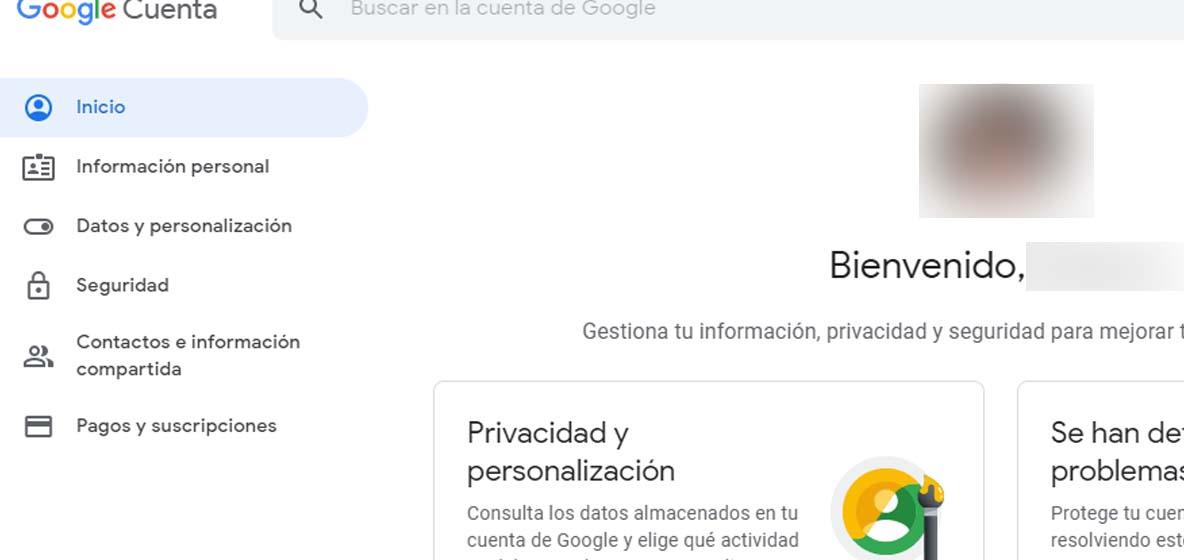
- Hacemos clic sobre la opción Seguridad del menú del lateral izquierdo.
- Nos desplazamos hasta la opción Tus dispositivos.
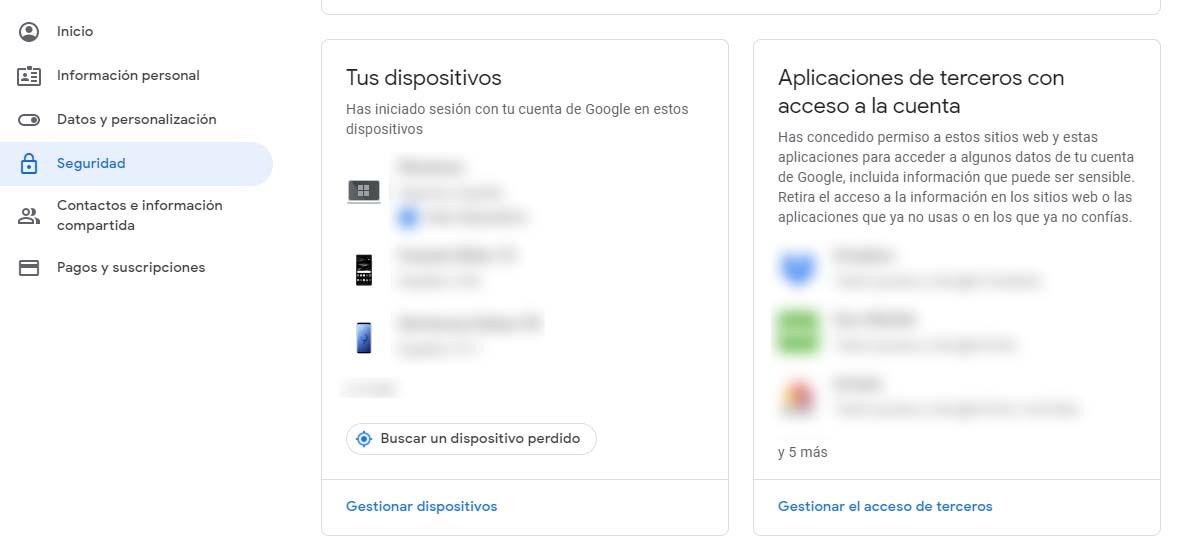
- Pulsamos sobre la opción Gestionar dispositivos.
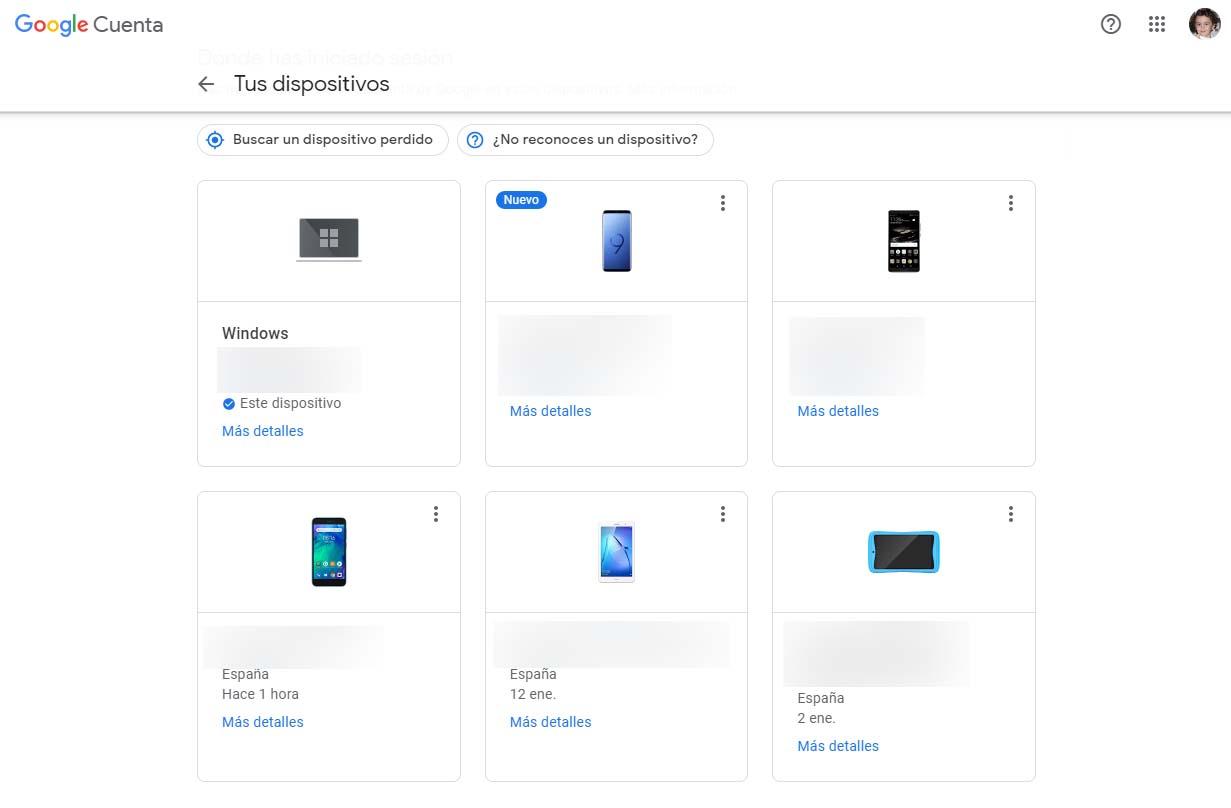
- Seleccionamos el equipo donde dejamos la sesión de nuestra cuenta de Gmail abierta
- Hacemos clic sobre él.
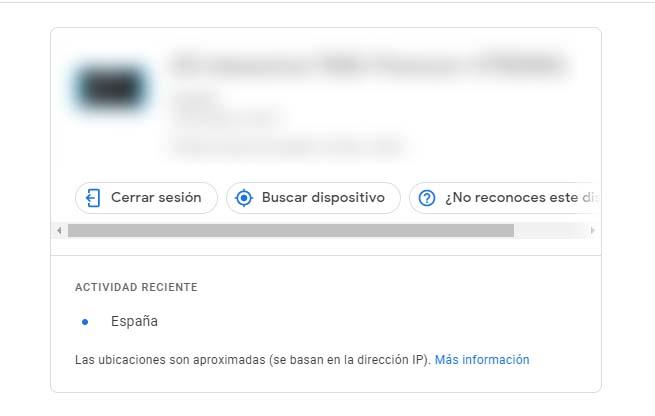
- En la siguiente pantalla pulsamos en Cerrar sesión.
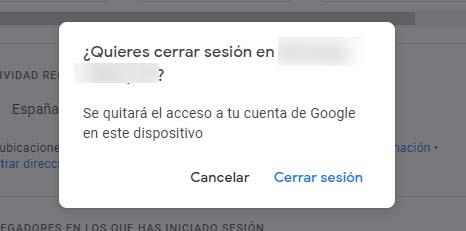
En esta página veremos el tiempo que hace que iniciamos sesión el navegador desde donde se hizo e incluso podremos tratar de localizar dicho equipo desde la opción Buscar dispositivo, muy útil en el caso de que hayamos perdido o nos hayan robado el portátil, móvil o tablet.
¿Y en la app del móvil?
En el caso de que estés utilizando la aplicación de este correo de Google en un móvil Android o iOS, o también desde una tablet, hay que tener claro que el procedimiento no es el mismo. Y todo porque se mantiene iniciada la sesión. Por lo que para cerrarla habrá que acudir a un PC o al navegador web.
Si no quieres, entonces hay que tener en cuenta los pasos que da Google: «La única forma de cerrar la sesión de la aplicación Gmail es quitar toda tu cuenta del teléfono o tablet«. Para quitarla, habrá que seguir esta serie de pasos desde el teléfono Android o iPhone:
- Abre la aplicación Gmail en tu smartphone o tablet.
- En la esquina superior derecha, toca sobre la foto de perfil.
- Entra en Gestionar las cuentas de este dispositivo.
- Elige la cuenta que quieres quitar
- En la parte inferior, pulsa sobre la opción de Eliminar cuenta o Quitar de este dispositivo.
Como se explica en los pasos que ofrece la compañía estadounidense, esto no significa que se vaya a eliminar en sí la cuenta, sino que se quita del smartphone o tablet que se quiera. Podrás seguir utilizándola sin problema desde otros ordenadores y el resto de dispositivos. Y si el día de mañana quieres añadirla de nuevo, solamente hay que iniciar nuevamente sesión para que se quede abierta. Aunque, si cambias la contraseña, entonces se podría cerrar también.
Otras alternativas
Lo cierto es que las dos opciones mencionadas anteriormente son las mejores para cerrar la sesión de nuestra cuenta de Gmail desde otro PC si nos damos cuenta de que la hemos dejado abierta en otro equipo. Si nos hemos dejado la sesión abierta en un ordenador público, entonces son las únicas opciones para forzar el cierre de la sesión. Ahora bien, si hemos dejado Gmail abierto en nuestro PC de casa o el trabajo y hay ciertas personas que pueden tener acceso a él, entonces podemos echar mano de otras herramientas como TeamViewer, el Escritorio remoto de Windows o el de Google Chrome.
- TeamViewer
En este caso, es necesario que contemos con ciertas herramientas instaladas en ambos PC o incluso que alguien tenga que interactuar en el ordenador donde nos dejamos abierta la sesión de nuestro correo. Por lo tanto, lo ideal es realizar los métodos mencionados anteriormente. Ahora bien, es posible que no recordemos nuestra contraseña de acceso o no podamos recuperarla, en cuyo caso, sí podremos echar mano de estas otras alternativas.
TeamViewer es una de las aplicaciones más populares y utilizadas para el control remoto de ordenadores y es gratuita para un uso personal. Ofrece soporte para Windows, macOS, Chrome OS, iOS y Android, por lo que nos permite también controlar un ordenador desde el móvil. La conexión que establece entre equipos es segura y podemos descargar el programa desde el siguiente enlace a su web oficial.
- Escritorio remoto de Windows
Si ambos dispositivos, en el que nos hemos dejado la sesión abierta, y desde el que nos vamos a conectar, son Windows, entonces podemos echar mano de Escritorio remoto de Windows. Para hacer uso de la herramienta, lo único que tenemos que hacer es activar la función en la configuración del sistema y realizar la conexión entre ambos equipos.
- Escritorio remoto de Chrome
Por otro lado, también tenemos la opción de utilizar el escritorio remoto de Chrome, ya que el navegador de Google nos permite también realizar un control remoto de nuestro PC gracia a una extensión del programa. Lo cierto es que no es una extensión como las que encontramos en la Chrome Web Store, puesto que es una pequeña aplicación para Chrome instalada en el equipo que permite la conexión desde la app en teléfonos y tablets a través de nuestra cuenta de Google.
De esta manera, podremos conectarnos al PC donde nos dejamos abierta la sesión de Gmail y cerrarla accediendo desde nuestro teléfono móvil en cualquier momento y lugar. Descargar Escritorio remoto de Chrome.
Cerrar automáticamente al salir del navegador
Si eres de los que usa el navegador Google Chrome y quieres que se cierre la sesión de Gmail al salir del navegador, lo primero que tenemos que hacer es abrir una ventana de Chrome, escribir en la barra de direcciones Chrome://settings/content/cookies y pulsar Enter. Esto nos abrirá una ventana de configuración del navegador en la que encontramos la opción Conservar datos locales solo hasta que salgas del navegador. Junto a esta opción, encontramos un interruptor que debemos deslizar hasta la posición ON, de esta forma, en el momento que se cierre el navegador, se cerrará la sesión de Gmail que tengamos abierta.
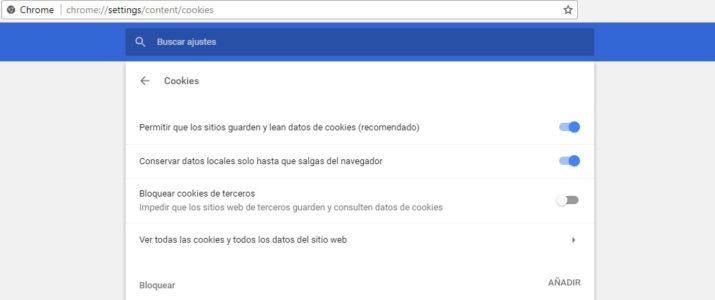
Si tu navegador web predeterminado es Mozilla Firefox, entonces abrimos una ventana del navegador, escribimos about:config en la barra de direcciones y pulsaremos Enter. En la ventana que se nos muestra, tenemos que buscar la preferencia browser.sessionstore.privacy_level. Por defecto, su valor establecido es el 0, pero nosotros tenemos que hacer doble clic sobre la preferencia para editarla y cambiar su valor por un 2.
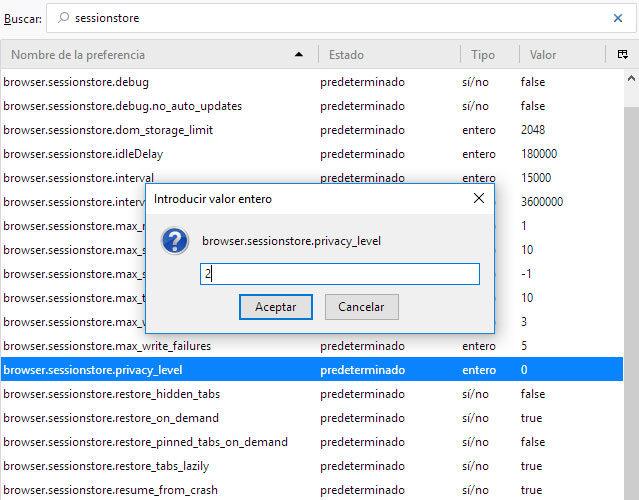
De esta forma, tanto si usamos Google Chrome como Mozilla Firefox, una vez realizado estos ajustes en su configuración, debemos reiniciar el navegador. Después, habrá que entrar en Gmail con nuestra cuenta de correo y contraseña. Posteriormente, cerrar el navegador y volverlo a abrir para verificar que la sesión de Gmail se cierra al salir del navegador y que al volver a abrirlo nos pida que indiquemos nuevamente el usuario y contraseña para entrar.
